Восстановить утерянный пароль файла данных Outlook – три лучших метода
MS Outlook – это «многофункциональный» почтовый клиент, который был предоставлен компаниям или частным лицам для обмена информацией с другими в безопасной среде. Кроме того, файл Outlook PST не только безопасен, но и портативен. Пользователи могут создать копию файла PST и сохранить ее в качестве резервной копии почтового ящика. По запросу пользователя, например, если кому-то нужен доступ к почтовому ящику в другой системе, он может напрямую импортировать файл PST в клиент Microsoft Office Outlook, установленный на машине. Что ж, если пользователи беспокоятся о безопасности данных, они создадут пароль для файла Outlook PST. Это поможет пользователям защитить данные от вирусов и несанкционированного использования. В какой-то момент пользователи потеряли или забыли свой пароль Outlook, поэтому им нужно вернуть эти данные. Теперь, в следующем разделе, мы обсудим пошаговую процедуру восстановления утерянного пароля файла данных Outlook.
Ручной подход к восстановлению утерянного пароля файла данных Outlook
Вот различные методы, с помощью которых пользователи могут сбросить утерянный пароль для файла данных Outlook (pst). Пожалуйста, посмотрите:
Подход 1:
Программы для Windows, мобильные приложения, игры - ВСЁ БЕСПЛАТНО, в нашем закрытом телеграмм канале - Подписывайтесь:)
- Открыть MS Office Outlook 2013 на вашей машине.
- Идти к Информация вкладка, выберите Настройки учетной записи, а затем щелкните Настройки учетной записи вариант.
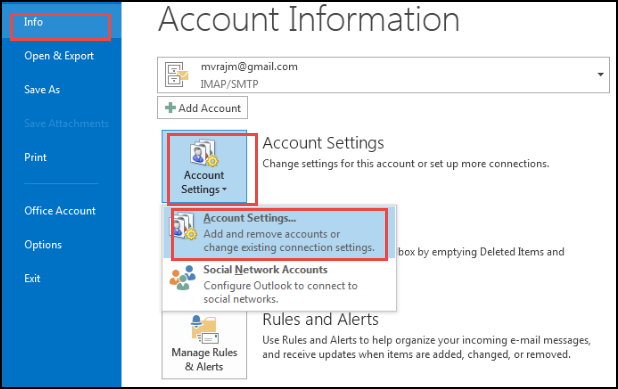
- В диалоговом окне “Параметры учетной записи” переключитесь на Дата файлы таб.
- Выделите файл данных Outlook (PST), для которого пользователям необходимо установить пароль, а затем щелкните параметр «Параметры».
- В диалоговом окне “Файл даты Outlook” щелкните Изменить пароль кнопка
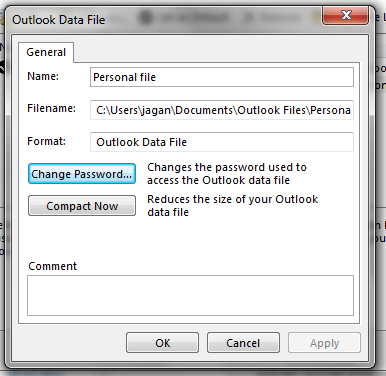
- В диалоговом окне «Изменить пароль» введите пароль (длиной до 15 символов с учетом регистра) в поля «Новый пароль» и «Проверить».
Примечание: Если пароль уже установлен, укажите тот же пароль в поле Старый пароль, чтобы обновить его новым.)
- Нажмите Ok кнопку, чтобы сохранить все новые настройки.
Примечание: Создайте надежный пароль для почтового ящика и не забудьте его. Если вы забыли этот пароль, Microsoft не сможет помочь вам его восстановить.
Подход 2:
- Закрывать Перспективы аккаунт и сделайте резервную копию файла .pst, прежде чем продолжить
- Нажмите Клавиша Windows + R, чтобы открыть командную строку и ввести pst19up путь с именем PST файла. Затем нажмите клавишу Enter.
- После этого вы можете создать копию исходного файла PST с именем filename.psx.
- Переименуйте исходный файл PST, чтобы избежать путаницы.
- В командной строке снова введите pst19upg – путь к PST-файлам (filename.psx).
- Теперь вы найдете новый файл PST без пароля.
- В конце концов, вы можете открыть защищенный паролем файл Outlook PST.
Восстановить утерянный пароль к файлу данных Outlook – профессиональный способ
В случае, если ручной подход не работает должным образом, вы можете попробовать некоторые сторонние приложения для выполнения задачи. Среди всех них вы можете использовать инструмент для удаления паролей PST. Это мощное решение, которое помогает восстановить пароль нескольких файлов PST без потери данных. Он достаточно способен восстановить длинный и многоязычный пароль файла PST. Лучшая часть этого инструмента заключается в том, что он может без каких-либо проблем сбрасывать неограниченное количество защищенных паролем файлов PST. Он имеет простой и удобный интерфейс, которым даже новичок может воспользоваться, не обладая слишком большими знаниями. Этот инструмент совместим с MS Outlook (32/64 бит) и Windows 10 / 8.1 / 8 и более ранними версиями (32 и 64 бит).
Заключительные строки
Всегда рекомендуется защищать файл данных Outlook паролем. Иногда люди забывают свои пароли и не могут получить доступ к файлам PST. Поэтому в этом блоге мы рассмотрели различные способы восстановления утерянного пароля файла данных Outlook. Наряду с этим мы предлагаем альтернативный подход, с помощью которого пользователи могут сбросить неограниченный пароль для файлов Outlook PST. При восстановлении утерянного / забытого пароля PST нет необходимости устанавливать или настраивать MS Outlook.
Программы для Windows, мобильные приложения, игры - ВСЁ БЕСПЛАТНО, в нашем закрытом телеграмм канале - Подписывайтесь:)